So synchronisierst du Audio & Video in DaVinci Resolve fürs iPad
Heute zeige ich dir wie du ganz einfach mehrere Audio und Video Clips in DaVinci Resolve fürs iPad mit einander synchronisieren kannst. Das eignet sich vor allem wenn du mehrere Aufnahmen zur selben Zeit hast. Zum Beispiel ein Tutorial wo ich mit meiner Hauptkamera mich selbst Filme und an meinem iPad eine Bildschirmaufnahme erzeuge.

[Video] Audio und Video synchronisieren in DaVinci Resolve iPad
In 2 einfachen Klicks zum Sync deiner Videos in DaVinci Resolve iPad
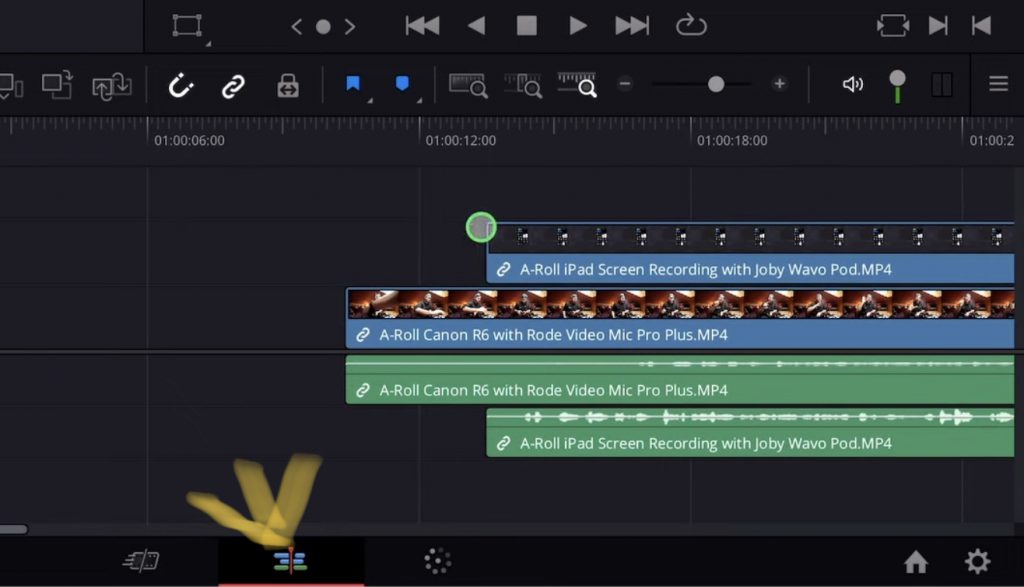
Schritt 1: In der Edit Page füge alle deine Clips zur Timeline hinzu.
So kannst du alle Pages freischalten: In diesem Artikel zeige ich dir wie du alle Tabs(Pages) in DaVinci Resolve fürs iPad freischalten kannst: “Alle Funktionen in DaVinci Resolve fürs iPad freischalten? (So geht’s)”
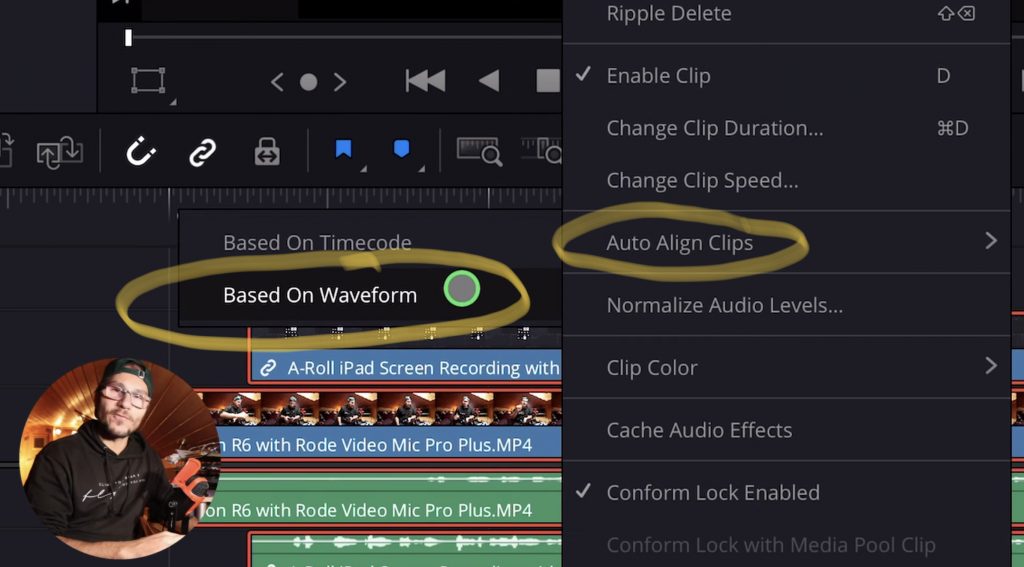
Schritt 2: Wähle die Clips an die du synchronisieren möchtest. Rechtsklick (Mit dem Pencil oder Finger länger auf den Clip gedrückt halten). Es öffnet sich ein Drop Down Menü. Gehe hier auf “Auto Align Clips” und wähle “Based On Waveform”. – Fertig. DaVinci Resolve fürs iPad wird den rest für dich machen.



Videos auf dem iPad schneiden – das kann einfacher sein, als du denkst.
Ich bin Daniel – Filmemacher, Kursleiter und digitaler Nomade. Ich habe Final Cut Pro und DaVinci Resolve auf dem iPad intensiv in echten Projekten getestet – und zeige dir Schritt für Schritt, wie du das auch kannst. Ohne Technik-Frust. Ohne komplizierte Fachbegriffe.
Meine DaVinci Resolve iPad MasterClass und Final Cut Pro iPad MasterClass haben schon hunderten Anfängern geholfen – auch denen, die vorher noch nie geschnitten haben.





